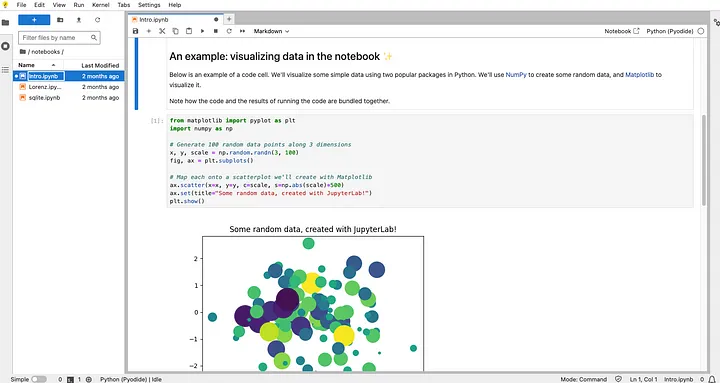1.2.Miniconda介紹與安裝
如果是初學者可以先跳過
Anaconda 和 Miniconda 有什麼不同?
Miniconda 是 Anaconda 的精簡版本,同樣也是一個開源環境,兩者都是conda系統的一部分。不同之處在於Anaconda會預先安裝許多常用的 Python套件,因此佔用較多的硬碟空間。相比之下,Miniconda 因為名為 ”Mini”,因此僅安裝運行所需的基本套件,對於有多個不同 Python 版本共存的情況,可以節省大量空間。
Miniconda可以依據自己需求建立自己的Python環境,想要的套件自行安裝
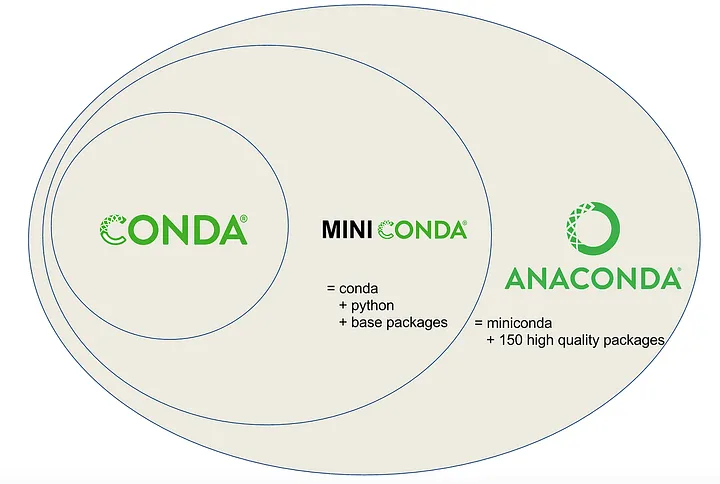
如果你是資料科學的初學者建議可以先使用 Anaconda 建立你的 Python 環境!
安裝 Miniconda
以 Windows 為例
- 進入Miniconda 下載網頁 https://docs.conda.io/en/latest/miniconda.html
- 到 Latest Miniconda Installer Links Windows選擇 Minoconda3 Windows 64-bit

下載後依據指引進行 Miniconda 安裝。
安裝完畢後在 Windows 搜尋欄輸入 powershell ,可以找到 “Anaconda Powershell Prompt (miniconda3)”,開啟這個 App。
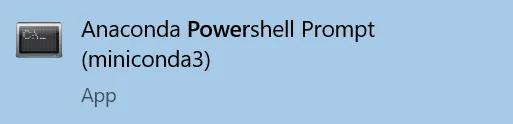
如果有看到命令列提示中的(base),那表示安裝成功。我們可以輸入 python —version 確認 Python 版本。
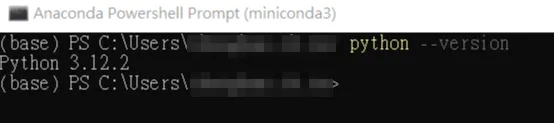
利用 conda 建立新的虛擬環境 conda 安裝完成後會自動建立一個名為 base 的環境。假設我想建立 Python 3.11 的環境,可以在命令列中輸入
conda create -n test python=3.11
意思是我們將用conda這個指令建立一個名為test(你也可以用任何你喜歡的名字)的虛擬環境,使用python=3.11這個版本。
完成後你會看到:
意思是你可以用 conda activate test 指令啟動你剛剛建立的虛擬環境。

你可以發現在輸入完指令後,前面的(base)已經變成 test,這表示你已經成功切換到剛剛建立的虛擬環境了!
Conda 指南
Conda 指令集
// 建立虛擬環境 conda create -n 填你想要的環境名稱 python=改成你要的版本號 // 進入虛擬環境,此時可以安裝你需要的套件 conda activate 創建的環境名稱 // 退出環境回到b ase conda deactivate // 查詢當前本機內有那些環境 conda env list // 刪除環境 c onda env remove — name 欲刪除的環境名稱 // 查看當前環境安裝哪些python套件 conda list
安裝套件
在環境內,就可以安裝你需要的套件:
// 例如安裝資料處理常用的pandas conda install pandas // 或是使用pip指令也行 pip install pandas
安裝 Jupyter Botebook
Jupyter Notebook 是 Ipython 的 Web 擴充套件,能讓使用者在瀏覽器中撰寫及執行程式,Jupyter Notebook 還支援了Julia、R、以及其他程式語言的notebook。
pip install jupyterlab
安裝完成後先 cd 進入你的專案目錄,接著使用以下指令啟動與使用 Jupyter lab。接著會自動開啟瀏覽器。
jupyter lab